لوحة مفاتيح Apple قياسية ، سواء تم شراؤهابشكل منفصل أو مرفق بـ Macbook يحتوي على صف من مفاتيح الوظائف في الأعلى. هذا الصف من المفاتيح قياسي في جميع لوحات المفاتيح تقريبًا. مثل جميع لوحات المفاتيح ، هذه المفاتيح لها وظائف مزدوجة. يمكن للمفاتيح إنهاء التطبيقات أو فتح قوائم المساعدة ويمكنها كتم / إلغاء كتم صوت جهاز Mac من بين أشياء أخرى. نظرًا لأن المفاتيح تؤدي وظائف مزدوجة ، يخبر مفتاح معدل "Fn" لوحة المفاتيح عن الوظيفة التي يجب القيام بها. يمكنك تعيين المفاتيح لتعمل دائمًا كمفاتيح وظيفة أو لتعمل دائمًا كمفاتيح وسائط. فلور تطبيق Mac مجاني يغير هذا السلوك. يمكنك تحديد سلوك المفاتيح مسبقًا على أساس كل تطبيق. سوف يكتشف Fluor التطبيق النشط ، ويغير السلوك وفقًا لذلك.
قم بتنزيل وتشغيل Fluor. يتم تشغيله من شريط القائمة ويشير إلى الحالة التي توجد بها مفاتيح الوظائف حاليًا. تشير أيقونة الدائرة إلى أن مفاتيح الوظائف ستعمل كمفاتيح Apple. يشير رمز F إلى أنها ستعمل كمفاتيح وظيفية قياسية.
يمكنك ضبط السلوك على أساس كل تطبيق. لكل تطبيق هناك ثلاث ولايات. حالة Off هي المكان الذي لن يغير فيه Fluor سلوك مفاتيح الوظائف. سلوك مفتاح Apple هو المكان الذي ستعمل فيه مفاتيح الوظائف كمفاتيح Apple عندما يكون التطبيق المحدد نشطًا. يحتفظ سلوك مفتاح الوظيفة بالمفاتيح التي تعمل كمفاتيح قياسية F2 و F3 و F4 وما إلى ذلك.

يمكنك ضبط الوضع الافتراضي للتطبيق. عندما لا يتم تعريف سلوك مفتاح الوظيفة لأحد التطبيقات ، فإنه سيرث السلوك من الإعداد الافتراضي الذي قمت بتعيينه.
لإضافة تطبيق وتعيين سلوكه ، افتح Fluorالقائمة وحدد "تحرير القواعد". حدد تطبيقًا من مجلد التطبيقات الخاص بك ، ثم اختر الطريقة التي يجب أن يعمل بها Fluor في مفاتيح الوظائف عندما يكون التطبيق نشطًا.
يمكنك ضبط Fluor للبدء تلقائيًا عند تسجيل الدخول وتعيين وضع التشغيل الافتراضي. يمكنك أيضًا ضبطه لإعادة ضبط الوضع عند إنهاء التطبيق أو تشغيله في الوضع الذي كان يعمل فيه آخر مرة.
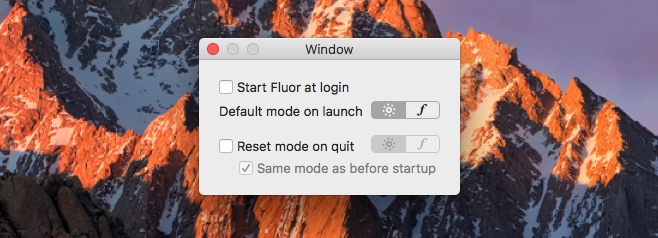
Fluor مفيد إذا كانت التطبيقات التي تستخدمها تتطلبوظيفة مفاتيح تتصرف بشكل مختلف. قد يحتاجها البعض للعمل كمفاتيح وظيفية قياسية بينما قد يحتاجها البعض للعمل كمفاتيح Apple. بدلاً من الضغط باستمرار على مفتاح Fn ، أو تعديل سلوكهم ، ستغير Fluor كيفية عملها أثناء الطيران.
تحميل فلور













تعليقات